مواد جي جدول
هن سبق ۾، توهان ايڪسل ۾ فارمولين کي نقل ڪرڻ جا ڪجهه مختلف طريقا سکندا - هڪ ڪالم هيٺ فارمولا کي ڪيئن نقل ڪجي، سڀني چونڊيل سيلز ڏانهن، سيل حوالن يا فارميٽنگ کي تبديل ڪرڻ کان سواءِ بلڪل فارمولا نقل ڪريو، ۽ وڌيڪ.
Excel ۾ فارمولن کي نقل ڪرڻ آسان ترين ڪمن مان هڪ آهي جيڪو عام طور تي مائوس جي ڪلڪ سان ڪيو ويندو آهي. مان چوان ٿو "عام طور تي" ڇاڪاڻ ته اتي تمام خاص ڪيس ٿي سگهن ٿا جن لاءِ خاص چالن جي ضرورت آهي، جهڙوڪ سيل حوالن کي تبديل ڪرڻ کان سواءِ فارمولين جي هڪ حد کي نقل ڪرڻ يا ڪيترن ئي غير ويجهن سيلز ۾ ساڳيو فارمولا داخل ڪرڻ.
خوش قسمتي سان، Microsoft Excel پيش ڪري ٿو ساڳيو ڪم ڪرڻ جا ڪيترائي طريقا، ۽ اهو فارمولن کي نقل ڪرڻ لاءِ صحيح آهي. هن سبق ۾، اسان ايڪسل ۾ فارمولن کي نقل ڪرڻ جي مختلف طريقن تي بحث ڪرڻ وارا آهيون ته جيئن توهان پنهنجي ڪم لاءِ مناسب هڪ چونڊ ڪري سگهو.
- 5>>
- مٿين سيل ۾ ھڪڙو فارمولا داخل ڪريو.
- فارمولا سان سيل کي چونڊيو، ۽ ھيٺئين ساڄي پاسي ھڪڙي ننڍڙي چورس تي ماؤس جي ڪرسر کي ھوور ڪريو- سيل جي هٿ جي ڪنڊ، جنهن کي Fill handle سڏيو ويندو آهي. جيئن توهان ائين ڪندا، ڪرسر هڪ ٿلهي ڪاري ڪراس ۾ تبديل ٿي ويندو.
- دٻايو ۽ ڇڪيو فل هينڊل کي ڪالم هيٺان سيل جي مٿان جتي توهان فارمولا ڪاپي ڪرڻ چاهيو ٿا.
- Ctrl + ` شارٽ ڪٽ کي دٻائي، يا ٻيو ڪو به طريقو استعمال ڪندي، جنهن ۾ بيان ڪيل ڪيئن. Excel ۾ فارمولي ڏيکارڻ لاءِ.
- سڀني سيلن کي چونڊيو فارمولين سان جيڪي توھان نقل ڪرڻ يا منتقل ڪرڻ چاھيو ٿا.
- دٻايو Ctrl + C فارمولن کي نقل ڪرڻ لاءِ، يا Ctrl + X کي دٻايو انھن کي ڪٽڻ لاءِ. پوئين شارٽ ڪٽ استعمال ڪريو جيڪڏھن توھان فارمولين کي نئين جڳھ ڏانھن منتقل ڪرڻ چاھيو ٿا.
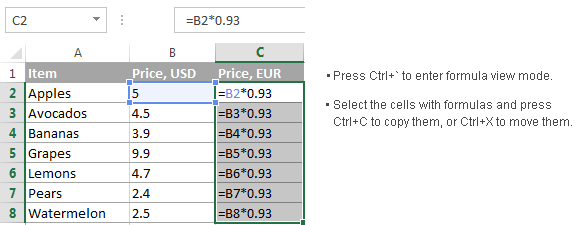
- Open Notepad يا ڪو ٻيو ٽيڪسٽ ايڊيٽر ۽ Ctrl + V کي دٻايو فارمولن کي اتي پيسٽ ڪرڻ لاءِ. پوءِ دٻايو Ctrl + A سڀني فارمولن کي چونڊڻ لاءِ، ۽ Ctrl + C کي دٻايو متن جي طور تي نقل ڪرڻ لاءِ.
- توهان جي Excel ورڪ شيٽ ۾، مٿي کاٻي پاسي واري سيل کي منتخب ڪريو جتي توهان فارمولن کي پيسٽ ڪرڻ چاهيو ٿا، ۽ Ctrl + کي دٻايو. V.
- توهان فارمولين کي صرف ساڳي ورڪ شيٽ ۾ پيسٽ ڪري سگهو ٿا جتي توهان جا اصل فارمولا موجود آهن، جيستائين حوالن ۾ شامل نه هجي. شيٽ جو نالو، ٻي صورت ۾ فارمولا ٽوڙيا ويندا.
- ورڪ شيٽ کي فارمولا ڏيک موڊ ۾ هجڻ گهرجي. ان جي تصديق ڪرڻ لاءِ، وڃو فارمولا ٽئب > فارمولا آڊيٽنگ گروپ، ۽ چيڪ ڪريو ته ڇا فارمول ڏيکاريو بٽڻ ٽوگل ٿيل آهي.تي.
- فارمولن کي پيسٽ ڪرڻ کان پوءِ، فارمولا ڏسڻ واري موڊ کي ٽوگل ڪرڻ لاءِ Ctrl +` کي دٻايو.
- فارمولن سان سيلز کي چونڊيو جنهن کي توهان ڪاپي ڪرڻ چاهيو ٿا.
- Home ٽئب تي، وڃو Editing گروپ، ۽ ڪلڪ ڪريو ڳولڻ ۽ amp; منتخب ڪريو > تبديل ڪريو… يا، بس Ctrl + H کي دٻايو، جيڪو شارٽ ڪٽ آھي ڳوليو لانچ ڪرڻ لاءِ. ايڪسل ۾ ڊائلاگ کي تبديل ڪريو.
- ان ۾ ڳولهيو ۽ amp; مٽايو ڊائلاگ ونڊو، ٽائپ ڪريو برابر نشاني (=) ۾ ڳولھيو ڇا باڪس. تبديل سان باڪس ۾، ڪجھ علامت يا اکرن جي ھڪڙي تار داخل ڪريو جيڪي توھان جي ڪنھن فارمولي ۾ استعمال نه ڪيا ويا آھن، جهڙوڪ '، # يا \.
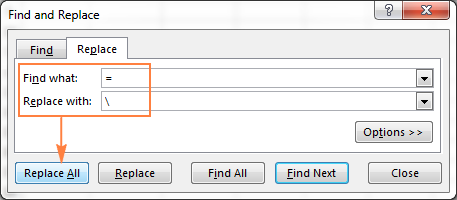 ھن قدم جو مقصد آھي. فارمولن کي ٽيڪسٽ اسٽرنگ ۾ تبديل ڪريو، جيڪو ڪاپي جي عمل دوران ايڪسل کي سيل حوالن کي تبديل ڪرڻ کان روڪيندو.
ھن قدم جو مقصد آھي. فارمولن کي ٽيڪسٽ اسٽرنگ ۾ تبديل ڪريو، جيڪو ڪاپي جي عمل دوران ايڪسل کي سيل حوالن کي تبديل ڪرڻ کان روڪيندو. نوٽ. تبديل ڪرڻ لاءِ ستاري (*) يا سوالي نشان (؟) استعمال نه ڪريو، ڇاڪاڻ ته اهي ايڪسل ۾ وائلڊ ڪارڊ اکر آهن ۽ انهن کي استعمال ڪرڻ سان بعد ۾ قدم وڌيڪ مشڪل ٿي ويندا.
- دٻايو سڀ کي تبديل ڪريو. بٽڻ دٻايو ۽ بند ڪريو ڳولهيو ۽ بدلايو ڊائلاگ. چونڊيل رينج ۾ سڀ فارمولا متن جي تارن ۾ تبديل ٿي ويندا:
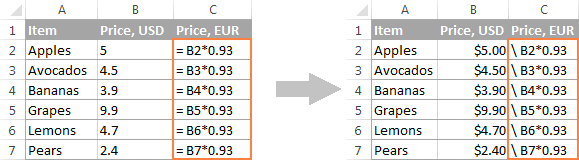
- هاڻي، توهان ڪنهن به سيل کي منتخب ڪري سگهو ٿا، Ctrl + C کي دٻايو.انھن کي نقل ڪريو، موجوده ورڪ شيٽ ۾ مٿين سيل کي چونڊيو جتي توھان فارمولن کي پيسٽ ڪرڻ چاھيو ٿا، ۽ Ctrl + V کي دٻايو. جيئن ته ايڪسل فارمولن جي تشريح نه ڪندو آهي فارمولن جي برابر نشاني کان سواءِ، انهن کي بلڪل نقل ڪيو ويندو، حوالن کي تبديل ڪرڻ کان سواءِ.
- استعمال ڪريو ڳولڻ ۽ amp; تبديل ڪريو ٻيهر تبديل ڪرڻ لاء. ٻنهي علائقن کي چونڊيو، اصل فارمولين سان ۽ نقل ڪيل (غير ڀرپاسي وارن علائقن کي چونڊڻ لاءِ، Ctrl کي دٻايو ۽ رکو). دٻايو Ctrl + H کولڻ لاءِ Find & تبديل ڪريو dialog. هن ڀيري، واپس سليش داخل ڪريو (\) (يا ڪو ٻيو ڪردار جيڪو توھان استعمال ڪيو ھو پھرين متبادل لاءِ) ڳولھيو ڇا دٻي ۾، ۽ = ۾ سان مٽايو باڪس، ۽ ڪلڪ ڪريو سڀ کي تبديل ڪريو بٽڻ. ٿي ويو!
- پنهنجو فارمولا داخل ڪريو مٿين سيل ۾.
- فارمولا سان سيل جي ھيٺئين ساڄي ڪنڊ تي ڪرسر کي رکو، انتظار ڪريو جيستائين اھو پلس جي نشاني ۾ تبديل نه ٿئي، ۽ پوءِ پلس تي ڊبل ڪلڪ ڪريو.
- سيل تي ڪلڪ ڪريو فارمولا سان گڏ ان کي چونڊڻ لاءِ.
- دٻايو Ctrl + C فارمولا کي نقل ڪرڻ لاءِ.
- سيل يا رينج کي منتخب ڪريو سيلز جتي توھان فارمولا پيسٽ ڪرڻ چاھيو ٿا (غير ڀرپاسي وارين حدن کي چونڊڻ لاءِ، Ctrl کي دٻايو ۽ رکو).
- دٻايو Ctrl + V فارمولا پيسٽ ڪرڻ لاءِ.
- دٻايو داخل ڪريو مڪمل ڪرڻ لاءِ. پيسٽ ٿيل فارمولا.
- سڀني سيلز کي چونڊيو جتي توھان فارمولا داخل ڪرڻ چاھيو ٿا. غير ملندڙ سيلز کي چونڊڻ لاءِ، Ctrl ڪيڏي کي دٻايو.
- ايڊيٽ موڊ ۾ داخل ٿيڻ لاءِ F2 کي دٻايو.
- پنهنجو فارمولا هڪ سيل ۾ داخل ڪريو، ۽ Enter جي بدران Ctrl + Enter کي دٻايو. بس اهو آهي! فارمولا سڀني چونڊيل سيلز ۾ نقل ڪيو ويندو، ۽ Excel ان مطابق لاڳاپيل سيل حوالن کي ترتيب ڏيندو.
- فارمولا تي مشتمل وڪرو چونڊيو.
- Ctrl + C کي دٻائي ان سيل کي نقل ڪريو. متبادل طور تي، سيل تي صحيح ڪلڪ ڪريو ۽ منتخب ڪريو ڪاپي ڪريو تعلقي مينيو مان، يا ڪلڪ ڪريو ڪاپي ڪريو بٽڻ تي ڪلڪ ڪريو هوم ٽئب تي > ڪلپ بورڊ .
- سڀني سيلز کي منتخب ڪريو جن ۾ توھان فارمولا کي نقل ڪرڻ چاھيو ٿا.
- چونڊيل سيلز تي ساڄي ڪلڪ ڪريو ۽ چونڊيو فارمول ھيٺ پيسٽ جا اختيار :

- سيل کي چونڊيو جنهن فارمولي سان توهان ڪاپي ڪرڻ چاهيو ٿا.
- فارمولا بار ۾ مائوس استعمال ڪندي فارمولا چونڊيو، ۽ Ctrl + C کي دٻايو ڪاپي ڪرڻ لاءِ اهو. جيڪڏھن توھان چاھيو ٿا منتقل ڪريو فارمولا، ان کي ڪٽڻ لاءِ Ctrl + X کي دٻايو.
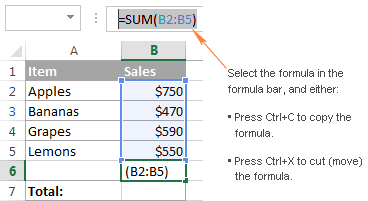
- فارمولا بار مان نڪرڻ لاءِ Esc کي دٻايو.
- منزل سيل کي منتخب ڪريو ۽ Ctl + V کي دٻايو اتي فارمولا پيسٽ ڪرڻ لاءِ.
- فارمولا سان سيل چونڊيو.
- ايڊيٽنگ موڊ ۾ داخل ٿيڻ لاءِ F2 (يا سيل تي ڊبل ڪلڪ ڪريو) کي دٻايو.
- منتخب ڪريو مائوس استعمال ڪندي سيل ۾ فارمولا، ۽ ان کي نقل ڪرڻ لاءِ Ctrl + C کي دٻايو.
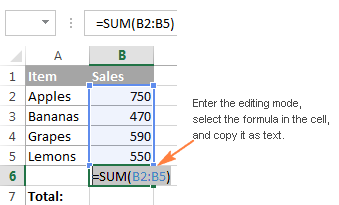
- منزل سيل کي منتخب ڪريو، ۽ Ctl+V کي دٻايو. هي فارمولا بلڪل پيسٽ ڪندو، سيل حوالن کي تبديل ڪرڻ کان سواءِ، ڇاڪاڻ ته فارمولا متن جي طور تي نقل ڪيو ويو آهي.
Microsoft Excel هڪ ڪالم هيٺ هڪ فارمولا نقل ڪرڻ لاء هڪ واقعي تڪڙو رستو مهيا ڪري ٿو. توھان ھيٺ ڏنل ڪم ڪريو:
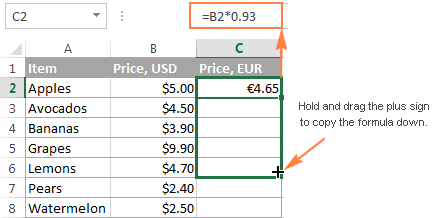
ساڳئي طريقي سان، توهان ڪري سگهو ٿا ڊريگ فارمولا توهان وٽ اڳ ۾ ئي هڪ ٽون فارمولن سان تعلق رکندڙ سيل حوالن سان گڏ توهان جي Excel شيٽ ۾ آهي، ۽ توهان کي انهن فارمولن جي هڪ صحيح ڪاپي جلدي ٺاهڻ جي ضرورت آهي پر توهان محسوس نه ڪندا آهيو ته توهان حوالا حاصل ڪري سگهو ٿا، هيٺ ڏنل طريقن مان هڪ ٿي سگهي ٿو. حل.
طريقو 2. نوٽ پيڊ ذريعي حوالن کي تبديل ڪرڻ کان سواءِ Excel فارمولن کي نقل ڪريو
نوٽس:
طريقو 3. فارمولن کي صحيح طور تي نقل ڪريو Excel جي Find and Replace استعمال ڪندي
سليل فارمولين جي ھڪڙي حد کي نقل ڪرڻ لاءِ انھن جي سيل حوالن کي تبديل ڪرڻ کان سواءِ، توھان استعمال ڪري سگھوٿا Excel Find and Replace فيچر ھيٺ ڏنل طريقي سان.
Excel فارمولا کي ٻين سيلز ڏانهن نقل ڪرڻ لاءِ شارٽ ڪٽ
1. هيٺ ڏنل فارمولا نقل ڪريو
Ctrl + D - مٿي ڏنل سيل مان هڪ فارمولا نقل ڪريو ۽ سيل حوالن کي ترتيب ڏيو.
مثال طور، جيڪڏهن توهان وٽ سيل A1 ۾ فارمولا آهي ۽ توهان چاهيو ٿا ان کي سيل A2 ۾ نقل ڪرڻ لاءِ، A2 چونڊيو ۽ Ctrl + D کي دٻايو.

2. ساڄي طرف فارمولا نقل ڪريو
Ctrl + R - فارمولا نقل ڪريو سيل مان کاٻي پاسي ۽ سيل حوالن کي ترتيب ڏيو.
مثال طور، جيڪڏھن توھان وٽ ھڪڙو فارمولا آھي سيل ۾ A2 ۽ توھان ان کي سيل B2 ڏانھن نقل ڪرڻ چاھيو ٿا، B2 چونڊيو ۽ Ctrl + R کي دٻايو.

ٽپ. مٿين ٻنهي شارٽ ڪٽس کي استعمال ڪري سگھجن ٿا فارمولن کي نقل ڪرڻ لاءِ ڪيترن ئي سيلن ۾ پڻ. چال ٻنهي کي چونڊڻ لاء آهيشارٽ ڪٽ کي دٻائڻ کان اڳ ماخذ سيل ۽ ٽارگيٽ سيلز. مثال طور، جيڪڏهن توهان فارمولا کي A1 کان ايندڙ 9 قطارن ۾ نقل ڪرڻ چاهيو ٿا، سيلز A1:A10 چونڊيو ۽ Ctrl + D کي دٻايو.
3. ھڪڙي فارمولا کي بلڪل ھيٺ نقل ڪريو
Ctrl + ' - ھڪڙي فارمولا کي نقل ڪري ٿو مٿين سيل مان في الحال چونڊيل سيل ۾ بلڪل ۽ سيل کي ايڊٽ موڊ ۾ ڇڏي ٿو.
ھي ھڪڙو تڪڙو طريقو آھي ھڪڙي فارمولا جي صحيح ڪاپي ڪرڻ جو سيل حوالن کي تبديل ڪرڻ کان سواء . مثال طور، سيل A1 کان A2 تائين فارمولا نقل ڪرڻ لاءِ ته جيئن ڪوبه حوالو تبديل نه ٿئي، A2 چونڊيو ۽ Ctrl + ' کي دٻايو.
نوٽ. شارٽ ڪٽ Ctrl + ' (Ctrl + واحد اقتباس) کي غلط نه سمجھو جيڪو مٿي ڏنل سيل مان Ctrl + ` (Ctrl + قبر تلفظ ڪيئي) سان هڪ فارمولا نقل ڪري ٿو جيڪو ايڪسل ۾ شو فارمولا موڊ کي چالو ڪري ٿو.
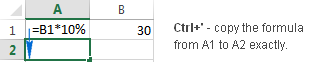
خير، اهو سڀ ڪجهه آهي مون کي ايڪسل ۾ فارمولن کي نقل ڪرڻ بابت. جيڪڏھن توھان ڄاڻو ٿا ڪجھ ٻيا طريقا جلدي منتقل ڪرڻ يا نقل ڪرڻ لاءِ فارمولا Excel شيٽ ۾، مھرباني ڪري شيئر ڪريو. مان توهان جي پڙهڻ جي مهرباني ۽ اميد آهي ته توهان کي ايندڙ هفتي اسان جي بلاگ تي ڏسڻ لاء!
ان ۾ ملڪي سيلز ساڄي طرف، کاٻي طرف يا مٿي.جيڪڏهن فارمولا ۾ لاڳاپا سيل حوالا شامل آهن ($ نشاني کان سواءِ)، اهي خودڪار طريقي سان تبديل ٿي ويندا قطارن جي نسبتي پوزيشن جي بنياد تي ۽ ڪالمن. تنهن ڪري، فارمولا کي نقل ڪرڻ کان پوء، تصديق ڪريو ته سيل حوالن کي صحيح طريقي سان ترتيب ڏنو ويو آهي ۽ نتيجو پيدا ڪريو جيڪو توهان چاهيو ٿا. جيڪڏهن ضروري هجي ته، F4 ڪيئي استعمال ڪندي مطلق، لاڳاپو ۽ مخلوط حوالن جي وچ ۾ مٽايو.
مٿين مثال ۾، پڪ ڪرڻ لاءِ ته فارمولا صحيح نقل ڪيو ويو آهي، اچو ته ڪالم C ۾ ڪجهه سيل چونڊيو، چئو C4، ۽ ڏسو. فارمولا بار ۾ سيل جو حوالو. جئين توھان ھيٺ ڏنل اسڪرين شاٽ ۾ ڏسي سگھو ٿا، فارمولا بلڪل صحيح آھي - قطار 4 جي نسبت سان، بلڪل ائين جيئن ھئڻ گھرجي:
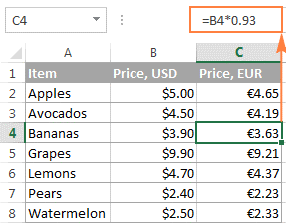
فارميٽنگ کي نقل ڪرڻ کان سواءِ فارمولا ھيٺ ڪيئن نقل ڪجي
هڪ فارمولا کي نقل ڪرڻ سان هيٺ ڀرڻ واري هينڊل کي ڇڪڻ سان نه رڳو فارمولا نقل ٿئي ٿو، پر ماخذ سيل کي پڻ نقل ڪري ٿو فارميٽنگ جيئن ته فونٽ يا پس منظر جو رنگ، ڪرنسي جي نشانين، ڏيکاريل ڏهاڪن جي جڳهن جو تعداد، وغيره. اڪثر ڪيسن ۾، اهو ٺيڪ ڪم ڪري ٿو، پر ڪڏهن ڪڏهن اهو سيلز ۾ موجود فارميٽ کي خراب ڪري سگهي ٿو جتي فارمولا نقل ڪيو پيو وڃي. هڪ عام مثال متبادل قطار شيڊنگ کي اوور رائٽنگ ڪرڻ آهي جيئن هيٺ ڏنل اسڪرين شاٽ ۾.
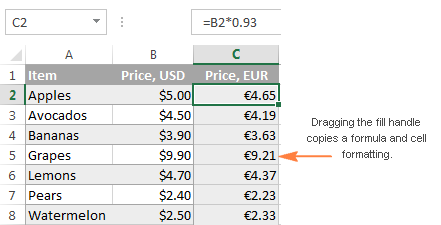
موجوده سيل فارميٽنگ کي اوور رائٽ ڪرڻ کان روڪڻ لاءِ، فل هينڊل کي ڇڪيو جيئن مٿي ڏيکاريل آهي، ان کي ڇڏايو، ڪلڪ ڪريو آٽو ڀرڻ جا اختيار ڊراپ-ڊائون مينيو، ۽ چونڊيو بغير فارميٽنگ ڀريو .
19>
فارمولا کي پوري ڪالمن ۾ نقل ڪريو
جيئن توهان ڏٺو آهي , ڀريندڙ ھينڊل ٺاھيندو آھي ڪاپي فارمولن کي Excel ۾ بلڪل آسان. پر ڇا جيڪڏهن توهان کي فارمولا ڪاپي ڪرڻ جي ضرورت آهي ڏهه سؤ لائن واري شيٽ هيٺ؟ فارمولا کي سوين قطارن تي ڇڪڻ سٺو خيال نٿو لڳي. خوشقسمتيءَ سان، Microsoft Excel هن ڪيس لاءِ پڻ ٻه تڪڙا حل فراهم ڪري ٿو.
سڄو ڪالم ڀرڻ لاءِ پلس سائن تي ڊبل ڪلڪ ڪريو
سڄي ڪالمن تي فارمولا لاڳو ڪرڻ لاءِ، ڊبل- ان کي ڇڪڻ بدران پلس نشاني تي ڪلڪ ڪريو. انهن لاءِ جن هن سبق جي پهرين حصي کي ڇڏيو آهي، تفصيلي قدم هيٺ ڏجن ٿا.
سڄي ڪالمن ۾ ايڪسل فارمولا کي نقل ڪرڻ لاءِ، هيٺيان ڪريو:
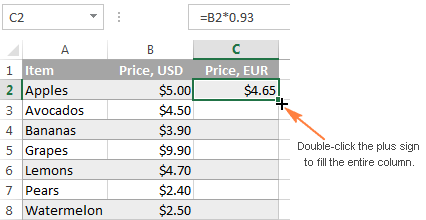
نوٽ. پلس جي نشاني کي ڊبل ڪلڪ ڪرڻ سان فارمولا کي نقل ڪري ٿو، جيستائين ڀرسان ڪالمن ۾ ڪجھ ڊيٽا موجود آھي. جيئن ئي هڪ خالي قطار ٿئي ٿي، خودڪار ڀرڻ بند ٿي ويندو آهي. تنهن ڪري، جيڪڏهن توهان جي ورڪ شيٽ ۾ ڪي خال آهن، ته توهان کي مٿي ڏنل عمل کي ورجائڻو پوندو فارمولا نقل ڪرڻ لاءِ هڪ خالي قطار هيٺان يا ڀرڻ واري هينڊل کي ڇڪيو جيئن اڳئين مثالن ۾ بيان ڪيو ويو آهي:
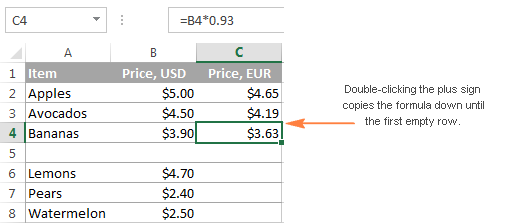
ھڪڙو ايڪسل ٽيبل ٺاھيو ھڪڙي فارمولا کي نقل ڪرڻ لاءِ سڀني سيلز ۾ aڪالم پاڻمرادو
ايڪسل جدولن جي ٻين وڏن خاصيتن ۾ جيئن اڳ بيان ڪيل انداز، ترتيب ڏيڻ، فلٽر ڪرڻ ۽ بينڊ ٿيل قطارون، پاڻمرادو حساب ڪيل ڪالمن اهو آهي جيڪو هڪ Excel ٽيبل کي لاڳاپيل ڊيٽا جي گروپن جي تجزيو ڪرڻ لاءِ واقعي هڪ شاندار اوزار بڻائي ٿو.
ٽيبل ڪالمن ۾ هڪ سيل ۾ فارمولا داخل ڪرڻ سان (صرف ڪو به سيل، ضروري ناهي ته مٿي وارو هجي)، توهان هڪ حساب ڪيل ڪالم ٺاهيندا آهيو ۽ توهان جو فارمولا فوري طور تي ان ڪالمن ۾ موجود ٻين سڀني سيلن تي نقل ڪيو ويندو آهي. . فل هينڊل جي برعڪس، ايڪسل جدولن کي پوري ڪالمن ۾ فارمولا ڪاپي ڪرڻ ۾ ڪو مسئلو ناهي جيتوڻيڪ ٽيبل ۾ هڪ يا وڌيڪ خالي قطارون آهن:
22>
> سيلز جي حد کي تبديل ڪرڻ لاءِ هڪ ايڪسل ٽيبل تي، بس سڀ سيلز چونڊيو ۽ پريس ڪريو Ctrl + T. جيڪڏهن توهان هڪ بصري طريقي کي ترجيح ڏيو ٿا، حد چونڊيو، وڃو Insert ٽئب > Tables گروپ Excel ربن تي، ۽ ڪلڪ ڪريو ٽيبل بٽڻ.<3ٽپ. جيڪڏهن توهان واقعي نٿا چاهيو ته توهان جي ورڪ شيٽ ۾ هڪ ايڪسل ٽيبل، ان کي عارضي بڻائي سگهو ٿا، فارمولن سان ڪم کي آسان بڻائڻ لاءِ، ۽ پوءِ توهان ٽيبل کي هڪ سيڪنڊ ۾ واپس معمول جي حد ۾ تبديل ڪري سگهو ٿا. صرف ٽيبل تي ساڄي ڪلڪ ڪريو ۽ چونڊيو ٽيبل > ڪورٽ ۾ رينج ڪنيڪشن مينيو ۾.
فارمولا نقل ڪريو غير ڀرپاسي واري سيلز / رينجز ۾
اهو چوڻ کان سواءِ وڃي ٿو ته ڀريندڙ هينڊل ايڪسل ۾ فارمولا نقل ڪرڻ جو تيز ترين طريقو آهي. پر ڇا جيڪڏھن توھان چاھيو ٿا نقل ڪريو پنھنجي Excel فارمولا کي غير ۾.ملندڙ سيلز يا ماخذ ڊيٽا جي آخر کان ٻاهر؟ صرف پراڻي سٺي ڪاپي استعمال ڪريو & پيسٽ ڪرڻ جو طريقو:
23>
نوٽ. ڪاپي / پيسٽ شارٽ ڪٽ فارمولا ۽ فارميٽنگ کي نقل ڪري ٿو. فارمي کي بغير فارميٽنگ جي ڪاپي ڪرڻ لاءِ، ربن تي يا ساڄي ڪلڪ واري مينيو ۾ هڪ مناسب پيسٽ ڪريو آپشن چونڊيو، جيئن فارميٽنگ کان سواءِ هڪسل فارمولا ڪاپي ڪرڻ ۾ ڏيکاريل آهي.
<6 هڪ فارمولا داخل ڪريو گھڻن سيلن ۾ ھڪڙي واحد ڪيئي اسٽروڪ سان (Ctrl + Enter)حالتن ۾ جڏھن توھان کي ھڪڙو فارمولا داخل ڪرڻ جي ضرورت آھي ھڪڙي کان وڌيڪ سيلن ۾ ورڪ شيٽ تي، ڀرسان يا غير ويجھي، ھي طريقو وقت بچائي سگھي ٿو.
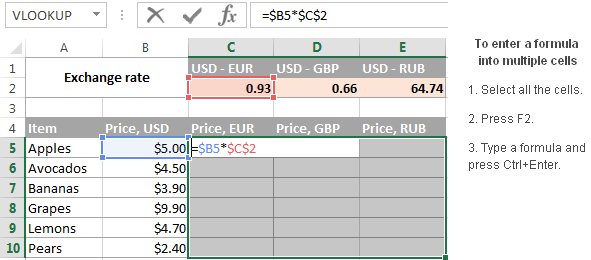
ٽپ. توهان هن طريقي کي استعمال ڪري سگهو ٿا ڪنهن به ڊيٽا داخل ڪرڻ لاء، نهصرف فارمولا، هڪ وقت ۾ ڪيترن ئي سيلن ۾. ڪجھ ٻيون ٽيڪنڪون ھيٺ ڏنل سبق ۾ بيان ڪيون ويون آھن: ھڪڙي وقت ۾ ھڪڙي ئي ڊيٽا کي سڀني چونڊيل سيلز ۾ ڪيئن داخل ڪجي.
ڪيئن ڪاپي ڪجي ايڪسل فارمولا پر فارميٽنگ نه
جيئن توھان ڄاڻو ٿا ، جڏهن هڪ فارمولا ڪاپي ڪري رهيا آهيو هڪ ڪالم هيٺ Excel ۾، توهان استعمال ڪري سگهو ٿا Fill Without Formatting آپشن جيڪو توهان کي فارمولا ڪاپي ڪرڻ جي اجازت ڏئي ٿو پر منزل جي سيلز جي موجوده فارميٽنگ کي برقرار رکي ٿو. ايڪسل جي ڪاپي ۽ amp; پيسٽ ڪريو مضمون پيسٽ اختيارن جي حوالي سان اڃا به وڌيڪ لچڪ پيش ڪري ٿو.
وڌيڪ پيسٽ جي اختيارن لاءِ، ربن تي پيسٽ ڪريو بٽڻ جي ھيٺان تير تي ڪلڪ ڪريو. مثال طور، توھان منتخب ڪري سگھو ٿا فارمول ۽ amp; نمبر فارميٽنگ صرف فارمولا پيسٽ ڪرڻ لاءِ ۽ نمبر فارميٽنگ جھڙوڪ سيڪڙو فارميٽ، ڪرنسي فارميٽ، ۽ جھڙوڪ:
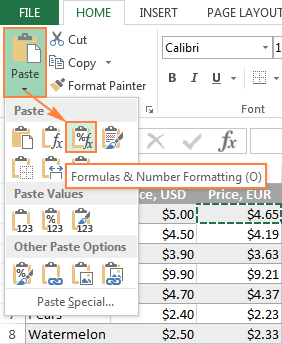
ٽپ. جيڪڏهن توهان کي پڪ ناهي ته ڪهڙو پيسٽ آپشن توهان لاءِ بهترين ڪم ڪري ٿو، هن يا انهي پيسٽ آپشن جو ڏيک ڏسڻ لاءِ ماؤس کي مختلف آئڪن تي هور ڪريو.
ڪاپي ڪريو.حوالن کي تبديل ڪرڻ کان سواءِ Excel ۾ فارمولا
اڪيلائي ۾ اسپريڊ شيٽ ۾ ايڪسل فارمولا تمام گهٽ ٿين ٿا. اڪثر صورتن ۾، توهان هڪ سيل ۾ هڪ فارمولا داخل ڪريو، ۽ پوء ان کي نقل ڪريو ٻين سيلن ۾ ساڳئي ڪالمن يا قطار ۾، ڊيٽا جي هڪ گروپ تي ساڳيو حساب ڪتاب ڪرڻ لاء. ۽ جيڪڏھن توھان جو فارمولا تعلقي سيل حوالن تي مشتمل آھي ($ کان سواءِ)، Excel انھن کي پاڻمرادو ترتيب ڏئي ٿو ته جيئن ھر فارمولا ڊيٽا تي پنھنجي قطار يا ڪالمن تي ھلندو. اڪثر وقت، اهو ئي آهي جيڪو توهان چاهيو ٿا. مثال طور، جيڪڏهن توهان وٽ فارمولا =A1*2 سيل B1 ۾ آهي، ۽ توهان هن فارمولا کي سيل B3 ۾ نقل ڪريو ٿا، ته فارمولا =A3*2 ۾ تبديل ٿي ويندو.
پر ڇا توهان چاهيو ٿا ته ايڪسل کي فارمولا بلڪل نقل ڪريو ، رستي ۾ سيل حوالن کي تبديل ڪرڻ کان سواء؟ توھان جي خاص ڪم تي مدار رکندي، ھيٺ ڏنل حلن مان ھڪڙو چونڊيو.
ڪپي يا ھڪڙي فارمولا کي منتقل ڪرڻ کان سواء سيل حوالن کي تبديل ڪرڻ کان سواء
جيڪڏھن توھان کي نقل ڪرڻ يا منتقل ڪرڻ جي ضرورت آھي صرف ھڪڙي فارمولا، ھڪڙي درست ڪاپي ٺاھيو آسان آهي.
متبادل طور، توھان داخل ڪري سگھوٿا ايڊيٽنگ موڊ ۾ ۽ فارمولا کي نقل ڪريوcell as text:
ٽپ. تيزيءَ سان مٿي ڏنل سيل مان هڪ فارمولا نقل ڪرڻ لاءِ بغير ڪنهن حوالن جي، سيل کي منتخب ڪريو جتي توهان فارمولا پيسٽ ڪرڻ چاهيو ٿا ۽ Ctrl+ کي دٻايو.
سيل کي تبديل ڪرڻ کان سواءِ فارمولين جي هڪ حد کي نقل ڪريو حوالا
Excel فارمولن جي حد کي منتقل ڪرڻ يا نقل ڪرڻ لاءِ ته جيئن ڪوبه سيل حوالو تبديل نه ٿئي، هيٺ ڏنل طريقن مان هڪ استعمال ڪريو.
طريقو 1. مطلق يا مخلوط سيل حوالا استعمال ڪريو
جيڪڏهن توهان کي ٺاهڻ جي ضرورت آهي فارمولن جي صحيح ڪاپي سان لاڳاپيل سيل حوالن سان (جهڙوڪ A1)، بهترين طريقو اهو هوندو ته انهن کي تبديل ڪيو وڃي مطلق حوالن ( $A$1) ڏنل سيل جي حوالي کي درست ڪرڻ لاءِ، ته جيئن اهو جامد رهي، فارمولا ڪٿي به هليو وڃي. ٻين حالتن ۾، توهان کي استعمال ڪرڻ جي ضرورت پوندي مخلوط سيل حوالا ($A1 يا A$1) يا ته ڪالمن يا قطار کي بند ڪرڻ لاءِ. اڃا تائين گهڻو احساس نه آهي؟ ٺيڪ آهي، اچو ته هيٺ ڏنل مثال تي غور ڪريون.
فرض ڪريو، توهان وٽ هڪ ٽيبل آهي جيڪو حساب ڪري ٿو EUR ۾ ميوو جي قيمتن جي بنياد تي ڪالم B ۾ USD جي قيمت ۽ تبادلي جي شرحسيل C2:
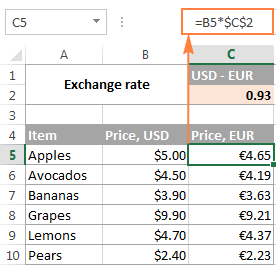
جيئن توهان مٿي ڏنل اسڪرين شاٽ ۾ ڏسي سگهو ٿا، فارمولا ۾ هڪ مطلق سيل ريفرنس ($C$2) شامل آهي سيل C2 ڏانهن مٽاسٽا جي شرح کي درست ڪرڻ لاءِ، ۽ هڪ سيل B5 ڏانهن لاڳاپيل سيل حوالو ڇو ته توهان چاهيو ٿا ته هي حوالو هر قطار لاءِ ترتيب ڏيو. ۽ اهو طريقو تمام سٺو ڪم ڪري ٿو جيستائين فارمولا ڪالم C ۾ رهي.
پر اچو ته ڏسو ته ڇا ٿيندو جيڪڏهن توهان کي ضرورت هجي، چئو، EUR قيمتن کي ڪالم C کان ڪالم F ڏانهن منتقل ڪرڻ لاءِ. جيڪڏهن توهان فارمولين کي ڪاپي ڪريو ٿا. سيلز کي ڪاپي/پيسٽ ڪرڻ سان، سيل C5 (= B5 *$C$2) مان فارمولا = D5 *$C$2 ۾ تبديل ٿي ويندو جڏهن سيل F5 ۾ پيسٽ ڪيو ويندو، توهان جي حسابن کي تمام غلط بڻائي رهيو آهي!
هن کي درست ڪرڻ لاء، صرف هڪ تعلقي حوالي (B5) کي تبديل ڪريو مخلوط حوالو $B5 (مطلق ڪالم ۽ لاڳاپيل قطار). ڪالم جي خط جي اڳيان ڊالر جي نشاني ($) رکڻ سان توهان ڪالم B جي حوالي سان لنگر ڪندا آهيو، ان ڳالهه جو ڪوبه فرق ناهي ته فارمولا ڪٿي به هلي ٿو.
۽ هاڻي، جيڪڏهن توهان فارمولي کي ڪاپي يا منتقل ڪيو ٿا ڪالمن ڊي کان ڪالمن ڏانهن. F، يا ڪنهن ٻئي ڪالمن ۾، ڪالمن جو حوالو تبديل نه ٿيندو ڇو ته توهان ان کي ڊالر جي نشاني ($B5) سان لاڪ ڪيو آهي.
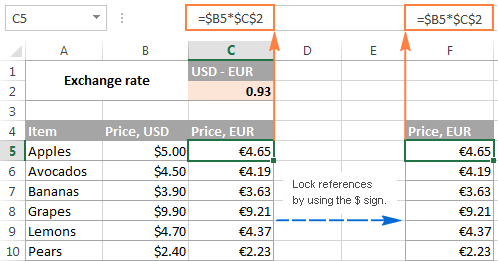
تصور ايڪسل سيل حوالن جي شروعات کان سمجھڻ مشڪل ٿي سگھي ٿو، پر مون تي ڀروسو ڪريو اھو توھان جي وقت ۽ ڪوشش جي لائق آھي ڇو ته اھو توھان کي ڊگھي عرصي ۾ گھڻو وقت بچائيندو. مثال طور، ڏسو ته توهان مخلوط سيل حوالن کي استعمال ڪندي هڪ واحد فارمولي سان پوري جدول کي ڪيئن ڳڻائي سگهو ٿا.
بهرحال، جيڪڏهن

